Windows 10에서 "디스플레이 드라이버가 응답을 중지하고 복구되었습니다" 오류를 수정하는 방법
게시 됨: 2019-05-03게임을 하거나 영화를 보고 있는데 갑자기 화면이 몇 초 동안 검게 변합니다. 컴퓨터가 아직 실행 중인데도. 가장 먼저 할 일은 디스플레이 케이블을 확인하는 것입니다. 그 후 "디스플레이 드라이버가 응답을 중지하고 복구되었습니다"라는 작은 오류 메시지와 함께 화면이 다시 활성화됩니다. 당신은 무엇을 할 것인가?
우리 중 대부분은 Windows 10 PC를 종료하거나 기술자를 부를 것입니다. 당신도 이 문제에 직면해 있고 해결책을 찾고 있다면. 우리를 믿으십시오. 올바른 위치에 있습니다. 오늘 이 기사에서는 Windows 10에서 표시되는 " 디스플레이 드라이버가 응답을 중지하고 복구되었습니다 ."라는 오류 메시지를 해결할 수 있는 솔루션에 대해 설명합니다.
또한 읽기: Windows 10에서 USB가 작동하지 않는 문제를 해결하는 방법
이 오류가 발생하는 이유는 무엇입니까?
"디스플레이 드라이버가 응답을 중지하고 복구되었습니다"에 대한 해결 방법을 시작하기 전에 이 오류의 가능한 원인을 파악해 보겠습니다. 기본적으로 이 문제는 Windows의 Time and Recovery 기능에 의해 디스플레이 드라이버가 재기동될 때 허용된 시간 내에 GPU(Graphical Processing Unit)로부터 응답이 없을 때 발생합니다. 너무 많은 프로그램으로 인해 GPU에 과부하가 걸리면 일반적으로 이런 일이 발생합니다. 그리고 이것이 시스템이 계속 실행되는 동안 디스플레이가 몇 초 동안 꺼지는 이유입니다.
Windows 10에서 "디스플레이 드라이버가 응답을 중지하고 복구되었습니다" 오류를 해결하는 방법
디스플레이 드라이버와 관련된 이 문제는 모든 버전의 Windows에서 발생할 수 있습니다. 그러나 우리는 이제 우리 대부분이 최신 버전의 Windows, 즉 Windows 10을 사용한다는 것을 알고 있기 때문에 Windows 10에서 이 오류 메시지를 해결하는 단계를 제공하고 있습니다.
Windows 10 시스템에서 실행 중인 불필요한 프로그램을 모두 닫습니다.
언급한 바와 같이 디스플레이 드라이버 문제는 시스템의 GPU에 과부하가 걸리면 발생합니다. 브라우저 등에서 수많은 탭이 열립니다. 따라서 가장 먼저 해야 할 일은 백그라운드에서 실행 중인 불필요한 모든 프로그램과 불필요한 브라우저 탭을 닫아 GPU의 부하를 줄이는 것입니다.
Windows 10 컴퓨터의 시각 효과 변경:
원치 않는 응용 프로그램과 불필요한 브라우저 탭을 닫은 후 Windows 10 PC에서 시각 효과를 조정해야 합니다. 이렇게 하면 시스템 성능이 향상될 뿐만 아니라 "디스플레이 드라이버가 응답을 중지하고 오류를 복구했습니다"를 수정하는 데 도움이 됩니다.
시각 효과를 변경하려면 다음 단계를 따르세요.
- Windows 검색 창에 고급 시스템 속성을 입력하고 Enter 키를 누릅니다. 그러면 시스템 속성 창의 고급 탭이 열립니다.
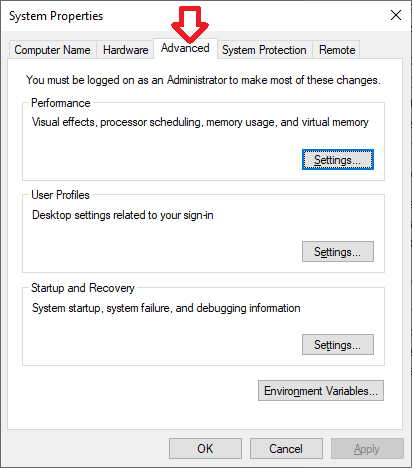
2. 그런 다음 성능 섹션에서 설정을 클릭합니다.
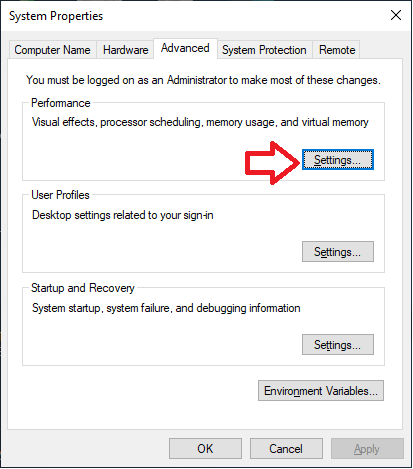
3. 이제 최적의 성능을 위해 조정 또는 Windows에서 내 컴퓨터에 가장 적합한 것을 선택합니다 .
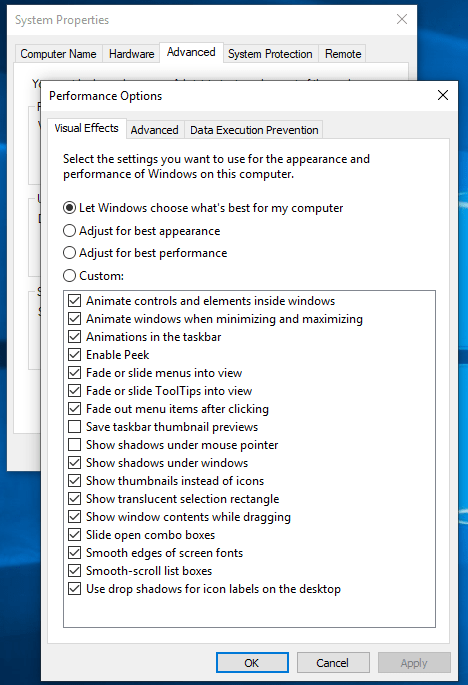
4. 적용 > 확인을 클릭하여 변경 사항을 저장합니다.
그런 다음 그래픽 드라이버를 업데이트해 보십시오. 드라이버를 자동으로 업데이트하려면 Advanced Driver Updater 도구를 다운로드하여 사용하십시오. 이 소프트웨어는 업데이트되고 가장 호환되는 장치 드라이버를 시스템에 설치합니다.
Windows 10 시스템에서 그래픽 드라이버를 최신 버전으로 업데이트:
모든 장치 드라이버의 오래된 버전은 디스플레이든 무엇이든 유사한 문제의 주요 원인입니다. 따라서 드라이버를 최신 버전으로 업데이트하는 것이 좋습니다. Windows 10에서 그래픽 드라이버를 수동으로 업데이트하려면 다음 단계를 따르십시오.
- 키보드에서 Windows+R을 눌러 실행 대화 상자를 엽니다. 실행 명령 상자에 devmgmt.msc를 입력하고 Enter 키를 누릅니다. 그러면 장치 관리자가 열립니다.
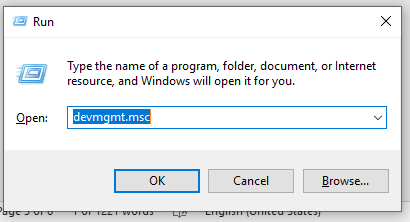
또는 Windows 시작 버튼을 마우스 오른쪽 버튼으로 클릭하고 목록에서 장치 관리자를 선택할 수 있습니다.
2. 장치 관리자 창이 열리면 디스플레이 어댑터 항목을 확장하고 그래픽 드라이버를 마우스 오른쪽 버튼으로 클릭하고 드롭다운 메뉴에서 드라이버 업데이트 옵션을 선택합니다.

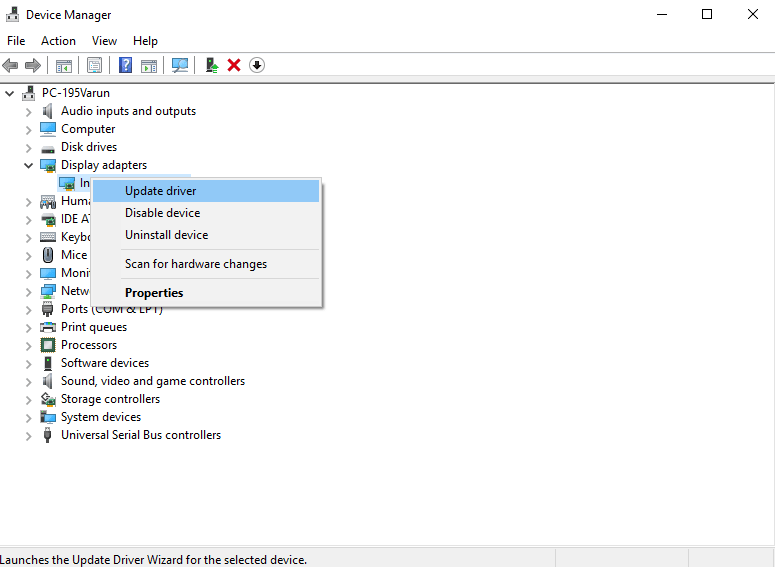
3. 이제 두 가지 옵션이 표시됩니다. 업데이트된 드라이버 소프트웨어 자동 검색을 클릭합니다. 이제 Windows는 로컬 컴퓨터와 인터넷에서 사용 가능한 최신 드라이버를 검색합니다. 최신 버전의 드라이버를 사용할 수 있는 경우 다운로드 및 업데이트됩니다.
변경 사항을 적용하려면 PC를 다시 시작하십시오.
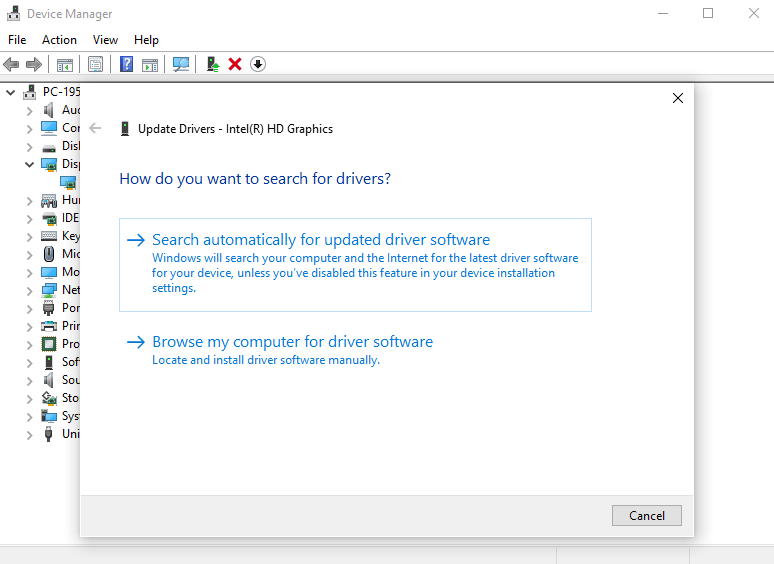
이제 영화를 보거나 간섭 없이 게임을 즐길 수 있습니다.
확실히, 드라이버를 수동으로 업데이트하는 프로세스는 약간 길고 지루합니다. 따라서 Advanced Driver Updater 소프트웨어를 사용하여 클릭 한 번으로 모든 오래된 드라이버를 자동으로 업데이트하는 것이 좋습니다.
Advanced Driver Updater는 항상 시스템의 모든 드라이버가 업데이트되도록 합니다.
여기에서 고급 드라이버 업데이트 프로그램을 다운로드할 수 있습니다.
그래픽 카드 청소
그래픽 카드가 과열된 경우에도 "디스플레이 드라이버가 응답을 중지하고 복구되었습니다."라는 메시지가 나타날 수 있습니다. 이것은 과부하 또는 부적절한 환기로 인해 발생합니다. 시스템 또는 그래픽 카드의 손상을 방지하기 위해 Windows는 자동으로 그래픽 카드를 비활성화합니다.
따라서 이 문제를 해결하려면 작업을 저장하고 실행 중인 모든 응용 프로그램을 닫고 PC를 종료하십시오. 이제 압축 공기로 그래픽 카드를 청소하십시오. 또한 CPU 팬이 제대로 작동하는지 확인하십시오.
레지스트리 편집기를 통해 그래픽 처리 단위 시간 증가:
서두에서 설명한 것처럼 "디스플레이 드라이버가 Windows 10에서 응답을 중지하고 복구되었습니다"는 Windows의 시간 및 복구 기능에 할당된 시간 프레임 내에 GPU가 응답하지 않을 때 발생합니다. 따라서 GPU 시간을 늘리면 이 오류를 수정하는 데 도움이 됩니다.
그렇게 하려면 레지스트리를 변경해야 합니다. 따라서 그렇게 하기 전에 Windows 레지스트리를 완전히 백업하십시오. 이를 위해 RegClean Pro를 사용할 수 있습니다. 백업을 수행한 후 아래 단계를 따르십시오.
1. Windows 검색 창에 Regedit를 입력하고 Enter 키를 누릅니다. 그러면 Windows 10 컴퓨터에서 레지스트리 편집기가 열립니다.
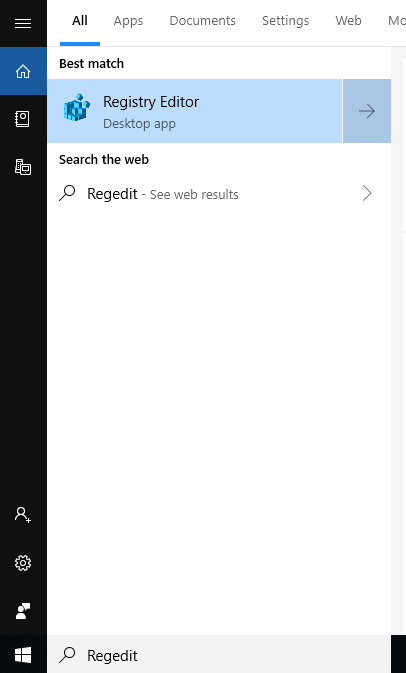
2. 레지스트리 편집기에서 다음 위치로 이동합니다.
HKEY_LOCAL_MACHINE\SYSTEM\CurrentControlSet\Control\GraphicsDrivers
3. 이제 왼쪽 창에서 GraphicsDrivers를 클릭하고 오른쪽 창에서 새 DWORD를 만듭니다. DWORD를 생성하려면 오른쪽 창의 빈 공간을 마우스 오른쪽 버튼으로 클릭하고 새로 만들기 > DWORD(32비트) 값을 선택합니다(32비트 운영 체제를 사용하는 경우. 64비트 시스템의 경우 새로 만들기 > QWORD(32비트) 값입니다.
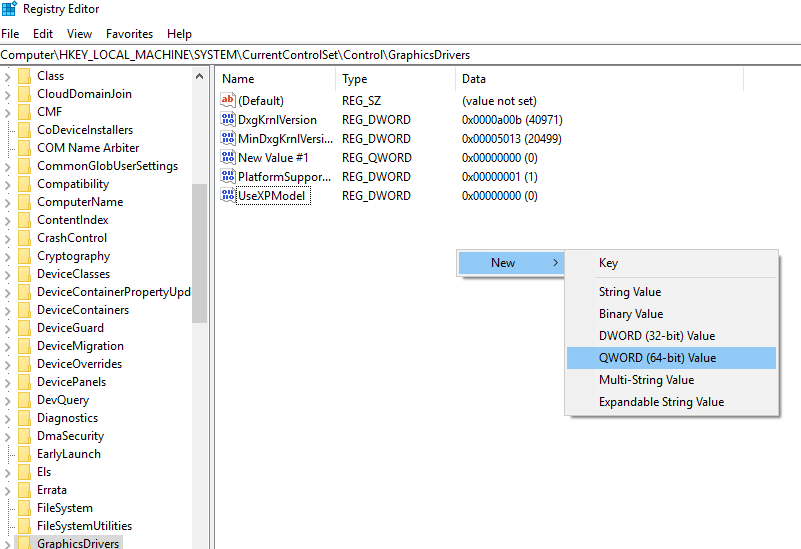
4. 이 DWORD/QWORD 값의 이름을 TdrDelay로 지정하고 Enter 키를 누릅니다.
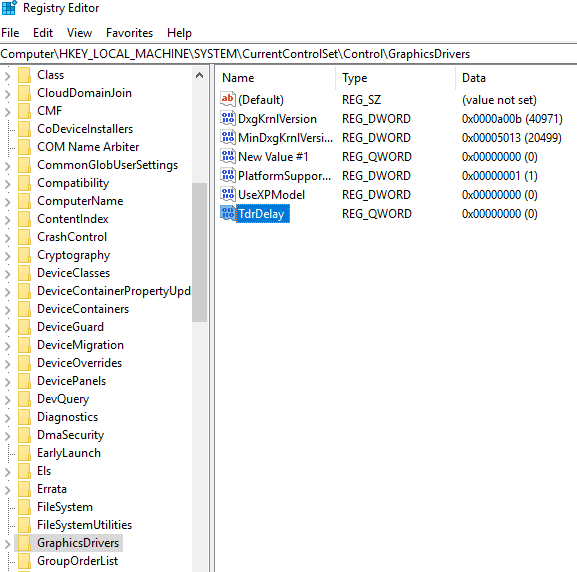
5. 이제 TdrDelay를 두 번 클릭하고 값 데이터 필드에 8을 입력합니다. 확인을 클릭하여 변경 사항을 저장합니다.
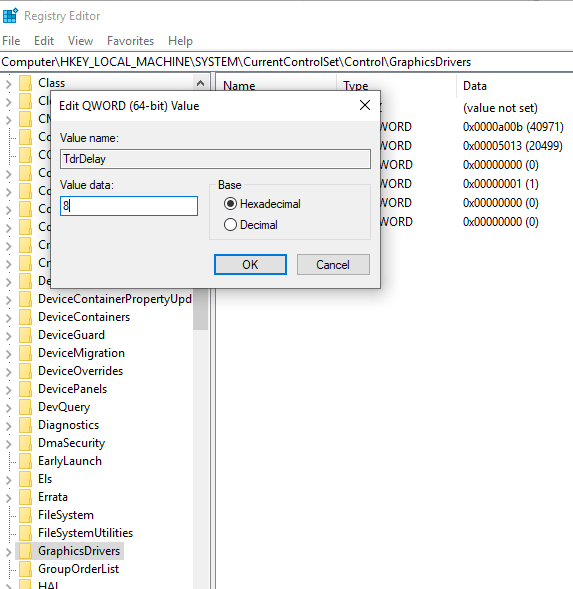
6. 레지스트리 편집기를 닫고 컴퓨터를 다시 시작합니다.
또한 읽기: Windows 10에서 인쇄 스풀러 서비스가 실행되지 않는 오류를 수정하는 방법
이 단계는 Windows 10 컴퓨터에서 직면하고 있는 디스플레이 드라이버 문제를 확실히 해결해야 합니다. 그러나 그렇지 않은 경우 새 그래픽 카드 구입을 고려할 수 있습니다. 이것은 Windows 10 컴퓨터에서 "디스플레이 드라이버가 응답을 중지하고 복구했습니다" 오류에 대한 모든 것입니다. 이 단계가 도움이 되었고 문제를 해결할 수 있기를 바랍니다. 그러나 우리가 뭔가를 놓치고 당신의 의견을 통해 우리와 공유하십시오.
